Исправление 0x00000667, ошибка BSOD с неверным аргументом командной строки
Если вы столкнулись с кодом ошибки 0x00000667, ERROR_INVALID_COMMAND_LINE Argument stop(stop error code) на вашем устройстве с Windows 10 при запуске определенного приложения или при попытке перевести компьютер в спящий режим или режим гибернации, вы можете быть уверены, что находитесь в нужном месте, чтобы решить эту проблему. В этом посте мы расскажем о возможных причинах ошибки « Синий экран(Blue Screen) » , а также предложим наиболее подходящие решения, которые вы можете попробовать, чтобы восстановить работоспособность вашего ПК.
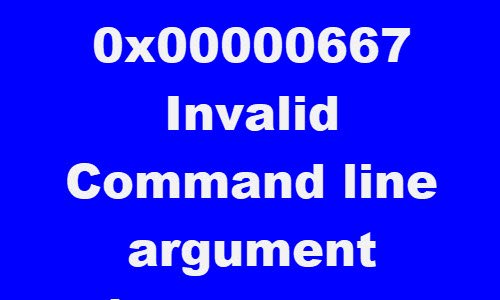
0x00000667
ERROR_INVALID_COMMAND_LINE
Invalid command-line argument. Consult the Windows Installer SDK for detailed command line help.
Вы можете столкнуться с ошибкой BSOD из-за одной или нескольких (но не ограничиваясь ими) следующих известных причин;
- Конфликт стороннего программного обеспечения безопасности.
- Конфликт виртуализации.
- Виртуализация отключена из BIOS / UEFI .
- Установка Intel HAXM(Intel HAXM) ( Hardware Accelerated Execution Manager ) отсутствует или устарела.
- Установщик Windows(Windows) частично снят с регистрации.
- Служба установщика Windows(Windows Installer) отключена.
0x00000667, Неверный аргумент командной(Invalid Command) строки Синий экран(Argument Blue Screen)
Если вы столкнулись с этой проблемой, вы можете попробовать наши рекомендуемые ниже решения в произвольном порядке и посмотреть, поможет ли это решить проблему.
- Отключить/удалить стороннее программное обеспечение безопасности (если применимо)
- Отключить Hyper-V (если применимо)
- Включить технологию виртуализации(Virtualization Technology) из BIOS или UEFI
- Установите Intel HAXM (если применимо)
- Отмена регистрации и повторная регистрация(Re-register Windows Installer) службы установщика Windows
- Включить службу установщика Windows(Windows Installer)
- Выполнить восстановление системы
Давайте взглянем на описание процесса, связанного с каждым из перечисленных решений.
Если вы можете нормально войти в систему, хорошо; в противном случае вам придется загрузиться в безопасном режиме(boot into Safe Mode) , открыть экран дополнительных параметров запуска(Advanced Startup options screen) или использовать установочный носитель для загрузки(use the Installation Media to boot) , чтобы выполнить эти инструкции.
1] Disable/Uninstall стороннее программное обеспечение безопасности (если применимо)
В ходе расследования было обнаружено, что пострадали пользователи ПК, у которых на устройствах с Windows 10 было установлено стороннее антивирусное программное обеспечение, такое как AVAST , AVG . В этом случае проблема может быть решена путем удаления любых сторонних антивирусных программ с вашего ПК с помощью специального инструмента(removal tool) для удаления всех файлов, связанных с вашей антивирусной программой. Причина в том, что гораздо эффективнее и инвазивнее использовать настраиваемые инструменты удаления для антивирусной программы от производителя, если они доступны, всякий раз при удалении антивирусного программного обеспечения, поскольку существуют реестры и зависимости, установленные глубоко в ОС, которые традиционные деинсталляторы панели управления(Control Panel) (appwiz.cpl) может отсутствовать в большинстве случаев.
Если удаление антивируса устраняет эту ошибку, теперь вы можете снова установить тот же антивирус, или вы можете переключиться на альтернативное программное обеспечение или, что еще лучше, придерживаться собственной антивирусной программы Windows 10 — Защитника Windows(Windows Defender) .
2] Отключить Hyper-V (если применимо)
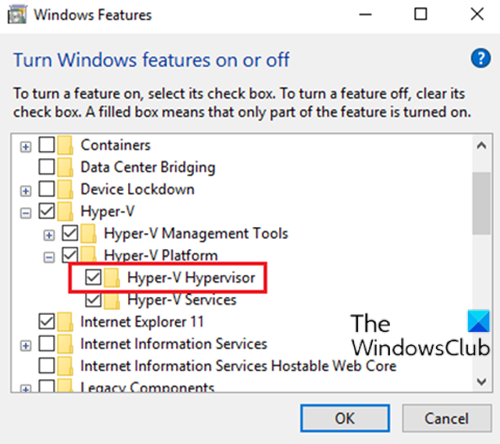
Если вы используете эмулятор на базе Android или на вашем устройстве с Windows 10 установлено программное обеспечение виртуальной машины, такое как Virtualbox и VMWare , вполне возможно, что оно конфликтует со службой Hyper-V, которая включена по умолчанию на вашем компьютере с Windows . В этом случае вы можете отключить Hyper-V, а затем перезагрузить компьютер.
Чтобы отключить Hyper-V , сделайте следующее:
- Нажмите клавишу Windows key + R , чтобы вызвать диалоговое окно «Выполнить».
- В диалоговом окне «Выполнить» введите
appwiz.cplи нажмите Enter, чтобы открыть апплет « Программы и компоненты ».(Programs and Features ) - В окне слева нажмите на ссылку Включение или отключение компонентов Windows .(Turn Windows features on or off )
- Разверните Hyper-V , разверните платформу Hyper-V(Hyper-V Platform) ,
- Снимите флажок « Гипервизор Hyper-V(Hyper-V Hypervisor) » или просто снимите флажок с родительской папки Hyper-V .
3] Включить технологию виртуализации(Virtualization Technology) из BIOS или UEFI.
Если вы столкнулись с этой проблемой при использовании какого-либо приложения, использующего технологию виртуализации, вы можете столкнуться с этой ошибкой BSOD , потому что (BSOD)SVM (Secure Virtual Machine) или эквивалент Intel (Intel VT-X / Intel Virtualization) отключены в вашем BIOS или настройки UEFI . В этом случае вы сможете решить проблему, включив технологию виртуализации(enabling the virtualization technology) на вашем устройстве с Windows 10.
4 ] Установите Intel HAXM(] Install Intel HAXM) (если применимо)
Пользователи ПК, использующие эмулятор Android(Android Emulator) , такой как BlueStacks или Nox , при тестировании приложений, которые все еще находятся в режиме разработки, скорее всего, столкнутся с этой ошибкой BSOD . В этом случае вы можете решить проблему, загрузив(downloading) и установив (с правами администратора) Intel HAXM (применимо только в том случае, если на вашем ПК используется технология виртуализации Intel (Virtualization)— Intel VT ) напрямую или с помощью SDK Manager .
5] Включить(Enable) службу установщика Windows(Windows Installer)
Если он отключен, вы можете включить службу установщика Windows(enable the Windows Installer service) и посмотреть, поможет ли это вам.
6] Отмена(Unregister) регистрации и повторная регистрация(Re-register Windows Installer) службы установщика Windows
Если вы сталкиваетесь с ошибкой BSOD при попытке установить новую программу с помощью установщика Windows(Windows Installer) или при использовании компонента SDK установщика Windows(Windows Installer SDK) , вы можете решить проблему, временно отменив регистрацию компонента установщика Windows(Windows Installer) , а затем повторно зарегистрировав службу снова.
Сделайте следующее:
- Нажмите клавишу Windows key + R , чтобы вызвать диалоговое окно «Выполнить».
- В диалоговом окне «Выполнить» введите
cmdи нажмите CTRL + SHIFT + ENTER , чтобы открыть командную строку в режиме администратора(open Command Prompt in admin mode) . - В окне командной строки введите приведенную ниже команду и нажмите Enter , чтобы временно отменить регистрацию службы установщика Windows(Windows Installer) :
msiexec /unreg
- Как только команда будет успешно обработана и вы получите сообщение об успешном завершении, введите следующую команду и нажмите Enter , чтобы еще раз зарегистрировать установщик Windows(Windows Installer) :
msiexec /regserver
После успешной обработки второй команды перезагрузите компьютер еще раз и повторите действие, которое ранее вызывало ошибку, и посмотрите, решена ли проблема. Если нет, попробуйте следующее решение.
7] Выполните восстановление системы
Если вы только недавно начали получать эту ошибку « Синий экран (Blue Screen)смерти(Death) », вполне вероятно, что недавнее изменение программного обеспечения фактически вызывает этот код ошибки. Если вы не можете определить потенциального виновника, лучший способ устранить проблему без необходимости чистой установки — выполнить восстановление системы .
Любое из этих решений должно работать для вас.
Related posts
Fix EXFAT FILE SYSTEM (volmgr.sys) BSOD error на Windows 11/10
Fix ndis.sys не удалось BSOD error на Windows 10
Fix Ntfs.sys не удалось BSOD Error на Windows 10
Fix Storport.sys BSOD Ошибки на Windows 10
Fix Ndu.sys BSOD error на Windows 10
Fix aksdf.sys Blue Screen Death error в Windows 11/10
Fix SETUP_FAILURE Blue Screen Error 0x00000085 на Windows 10
Fix VIDEO_DXGKRNL_FATAL_ERROR в Windows 11/10
Fix PAGE_FAULT_IN_NONPAGED_AREA 0x00000050 Ошибка
Fix win32kfull.sys Blue Screen error в Windows 10
Fix Windows Update Error Code 0x8007025D-0x2000C
Fix DATA_BUS_ERROR Blue Screen Death на Windows 10
Fix HYPERVISOR_ERROR Blue Screen на Windows 10
Fix c000021A Fatal System Error на Windows 10
Fix 0xc0000142 Blue Screen error на Windows 10
DRIVER_IRQL_NOT_LESS_OR_EQUAL (ndistpr64.sys) BSOD
Fix MSRPC STATE VIOLATION Blue Screen error на Windows 11/10
Fix hardlock.sys Blue Screen Death error в Windows 11/10
WHEA_UNCORRECTABLE_ERROR, 0x00000124 bsod [исправлено]
Fix EFS FATAL ERROR Blue Screen error на Windows 10
